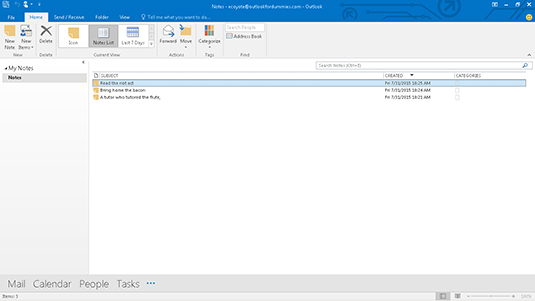Glósur í Outlooke eru nógu handhægar til að geyma smáatriði af upplýsingum eins og þú vilt, en það sem gerir athugasemdir mjög gagnlegar er það sem gerist þegar þú þarft að fá dótið aftur. Þú getur opnað glósurnar þínar einn í einu og séð hvað er í þeim, en Notes eining Outlook býður upp á enn handhægari raða, flokka og skoða valkosti. Ákveða hvað er skynsamlegt fyrir þig.
Táknmynd
Sumt fólk líkar við táknmyndina - bara fullt af minnismiðum á víð og dreif, eins og þeir eru á borðinu þínu. Sumir kjósa skipulagða lista til að skoða glósur sínar á tölvum sínum, en þér gæti líkað vel við frjálsari mynd táknmyndarinnar. Til að nota Táknskjáinn, smelltu á Táknhnappinn í Current View hlutanum á borði, eins og sýnt er á eftirfarandi mynd. Þegar þú gerir það fyllist skjárinn af fullt af táknum og ótrúlega löngum titlum fyrir hvert tákn.

Outlook notar fyrstu línu skilaboðanna sem titil táknsins, þannig að skjárinn fyllist hratt. Ef þú vilt frekar skapandi ringulreið er þetta útsýni fyrir þig. Ef ekki, haltu áfram að lesa.
Skýringar Listaskjár
Skýringarlistinn er eins grunnur og grunnurinn verður. Bara staðreyndir, frú. Minnislistaskjárinn sýnir efni og stofnunardag hvers minnis. Til að sjá minnismiðalistann skaltu smella á orðin Notes List í Current View hlutanum í Leiðsöguglugganum til að skrá athugasemdirnar þínar, eins og sýnt er á eftirfarandi mynd.
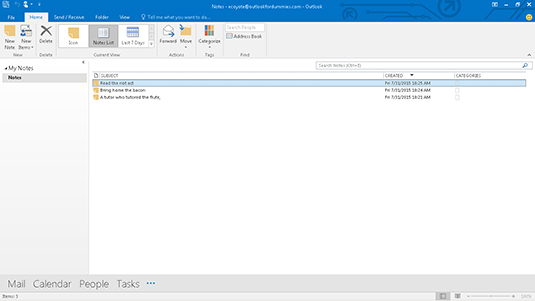
Mælt er með minnismiðalistanum til að opna, framsenda, lesa og á annan hátt takast á við athugasemdir vegna þess að það er einfaldast. Allt sem þú getur gert við minnismiða í minnismiðalistaskjánum er hægt að gera í hinum athugasemdum. Munurinn er sá að hinar skoðanir leyfa þér ekki alltaf að sjá miðann sem þú vilt gera hlutina á.
Síðustu 7 daga útsýni
Glósurnar sem þú hefur tekist á við síðustu daga eru líklegast þær sem þú þarft í dag. Outlook hefur sérstaka yfirsýn yfir glósurnar sem þú breyttir á síðustu sjö dögum. Til að sjá athugasemdir þínar fyrir síðustu sjö daga, smelltu á orðin Síðustu 7 dagar í Current View hlutanum á borði.
Ef þú hefur ekki breytt neinum athugasemdum undanfarna sjö daga verður yfirlitið Síðustu 7 dagar tómt. Ef að hafa tómt útsýni truflar þig skaltu búa til minnismiða. Það mun koma þér yfir í viku.
Lestrarglugginn
Outlook glósur eru ekki svo erfiðar að lesa - smelltu bara á Notes hnappinn í leiðsöguglugganum og lestu í burtu. Ef þú hefur tilhneigingu til að skrifa langar glósur og þarft að sjá allan texta glósanna þinna reglulega, geturðu opnað lestrargluggann með því að smella á Skoða flipann og velja Lesglugga. Þegar þú gerir það mun hvaða athugasemd sem þú velur stækka til að fylla hálfan skjáinn.